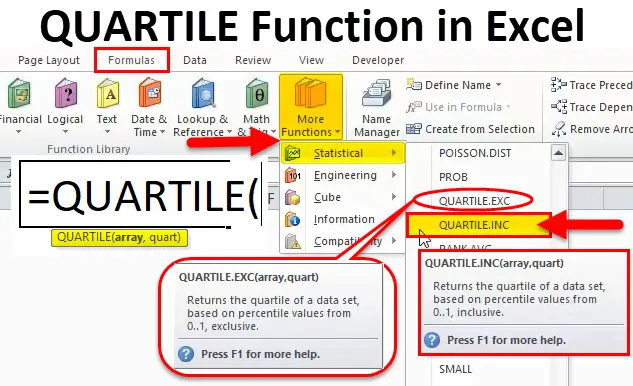
Funkcia QUARTILE v Exceli (obsah)
- QUARTILE v Exceli
- QUARTILE vzorec v Exceli
- Ako používať funkciu QUARTILE v Exceli?
QUARTILE v Exceli
Ak potrebujete údaje o predaji alebo prieskume rozdeliť do skupín alebo pracujete na údajoch o populácii a tieto údaje musíte rozdeliť v určitom percentuálnom podiele. V týchto prípadoch je funkcia QUARTILE veľmi užitočná. Táto funkcia je veľmi užitočná na zistenie konkrétneho percenta príjmov v populácii. Funkcia Excel QUARTILE sa používa aj pri analýze výnosov.
Čo je funkcia QUARTILE?
Funkcia QUARTILE vracia kvartil pre danú množinu údajov. Táto funkcia rozdelí súbor údajov do štyroch rovnakých skupín. QUARTILE vráti minimálnu hodnotu, prvý kvartil, druhý kvartil, tretí kvartil a maximálnu hodnotu.
Funkcia QUARTILE je vstavaná funkcia vo vynikajúcej funkcii a patrí do kategórie štatistických funkcií. Táto funkcia je tiež známa ako funkcia pracovného hárka v Exceli. Túto funkciu možno použiť ako funkciu pracovného hárku ako súčasť vzorca v bunke pracovného hárka.
QUARTILE vzorec v Exceli
Nižšie je uvedený QUARTILE vzorec:
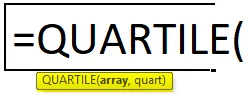
Ak sú predložené argumenty:
- Array - Je to pole alebo rozsah číselných hodnôt, pre ktoré chceme hodnotu kvartilu.
- Quart - Hodnota kvartilu, ktorá sa má vrátiť.
Funkcia Quartile v Exceli akceptuje 5 hodnôt ako Quart (Druhý argument), ktoré sú uvedené v nasledujúcej tabuľke:
|
Hodnota QUART |
Návratová hodnota |
| 0 | Minimálna hodnota |
| 1 | Prvý kvartil - 25. percentil |
| 2 | Druhý kvartil - 50. percentil |
| 3 | Tretí kvartil - 75. percentil |
| 4 | Maximálna hodnota |
Ako funkcia pracovného hárka vo vynikajúcej funkcii je možné funkciu QUARTILE použiť ako súčasť vzorca, ako je uvedené nižšie:
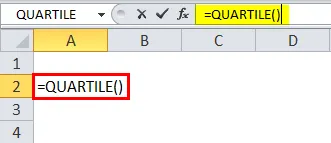
Kde sa v programe Excel našla funkcia QUARTILE?
Funkcia QUARTILE je vstavaná funkcia vo vynikajúcom formáte, preto sa nachádza na karte FORMULAS. Postupujte podľa nasledujúcich krokov:
- Kliknite na kartu FORMULAS. Kliknite na možnosť Viac funkcií.
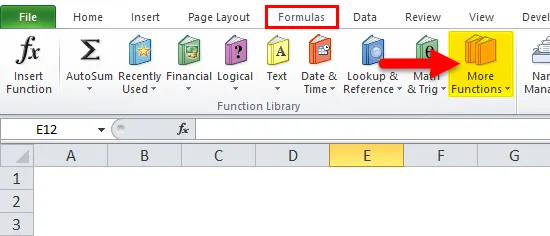
- Otvorí sa rozbaľovací zoznam kategórií funkcií.
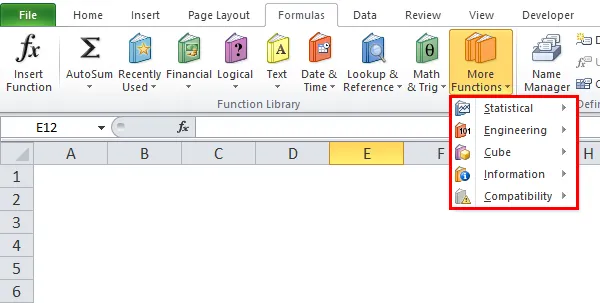
- Kliknite na kategóriu Štatistické funkcie. Otvorí sa rozbaľovací zoznam funkcií.
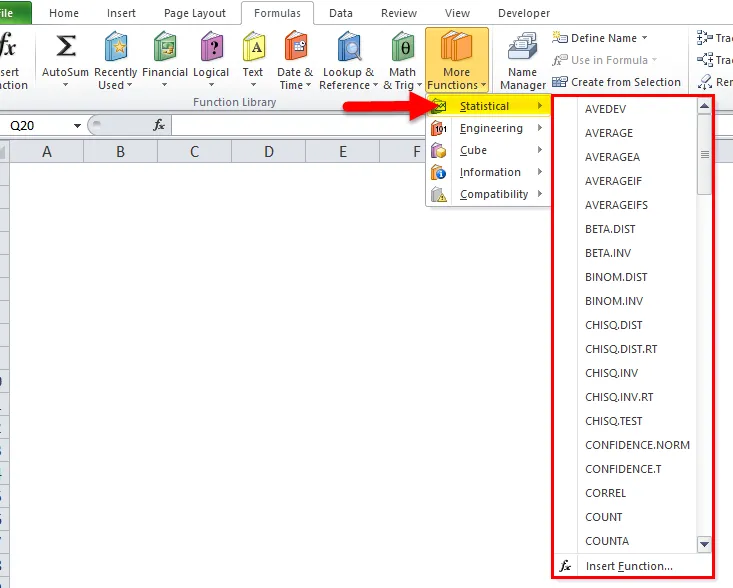
- Z rozbaľovacieho zoznamu vyberte funkciu QUARTILE.
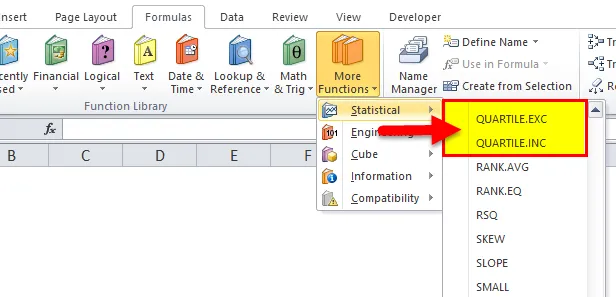
- Na obrázku vyššie, ako vidíme, sú tu uvedené dve funkcie s názvom QUARTILE:
- QUARTILE.EXC
- QUARTILE.INC
V novej verzii programu Excel bola funkcia QUARTILE nahradená týmito dvomi vyššie uvedenými funkciami, ktoré vo výsledku dávajú väčšiu presnosť.
Vo vynikajúcej funkcii je však funkcia QUARTILE stále k dispozícii, ale v budúcnosti ju možno kedykoľvek nahradiť týmito funkciami.
Ako používať funkciu QUARTILE v Exceli?
QUARTILE Funkcia je veľmi jednoduchá na používanie. Pozrime sa teraz, ako používať funkciu QUARTILE v Exceli pomocou niekoľkých príkladov.
Túto šablónu funkcie QUARTILE Function Excel si môžete stiahnuť tu - QUARTILE Function Excel TemplateQUARTILE v Exceli - Príklad č. 1
Uviedli sme nejaké údaje o predaji:
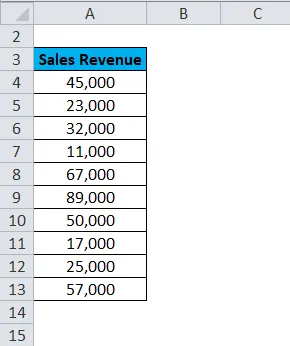
Tu vypočítame minimálnu hodnotu, prvý kvartil, druhý kvartil, tretí kvartil a maximálnu hodnotu pomocou funkcie QUARTILE. Pri tomto výpočte vezmeme hodnotu druhého argumentu QUART od 0 do 4 funkcie QUARTILE, ako je uvedené nižšie.
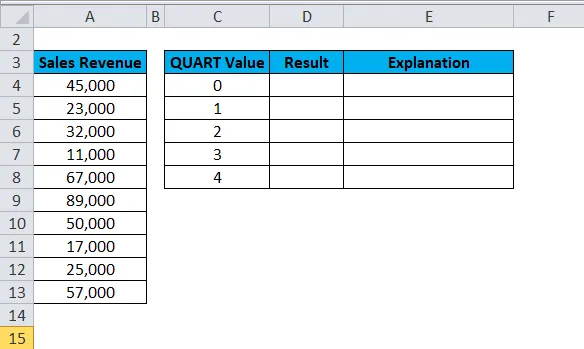
Teraz použijeme funkciu QUARTILE na údaje o predaji.
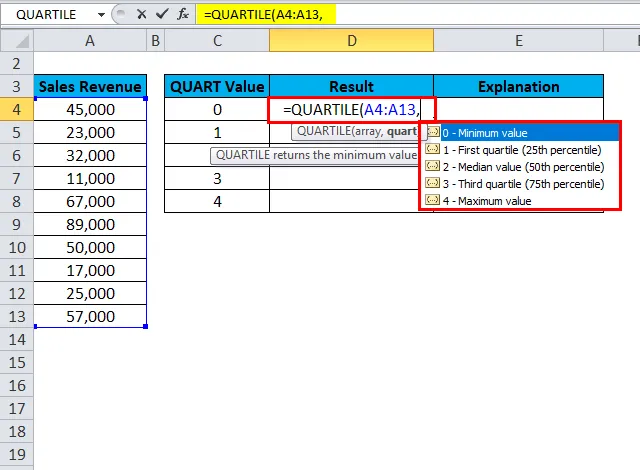
Funkciu QUARTILE vypočítame postupne pre všetky hodnoty výberom hodnôt z rozbaľovacieho zoznamu.
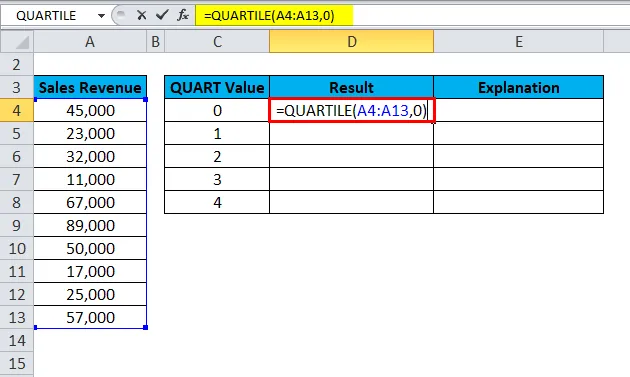
Výsledkom je:
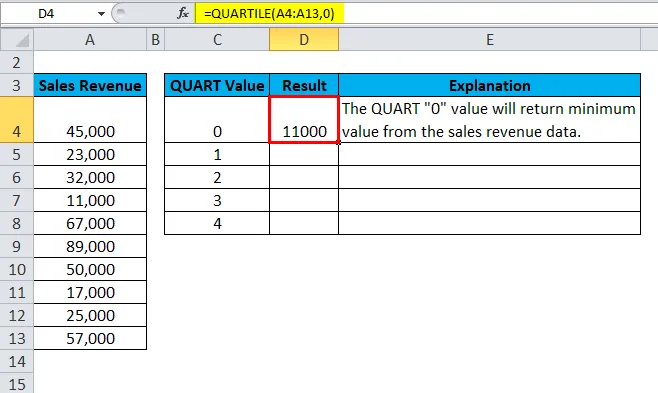
Podobne nájdeme ďalšie hodnoty. Konečný výsledok je uvedený nižšie:
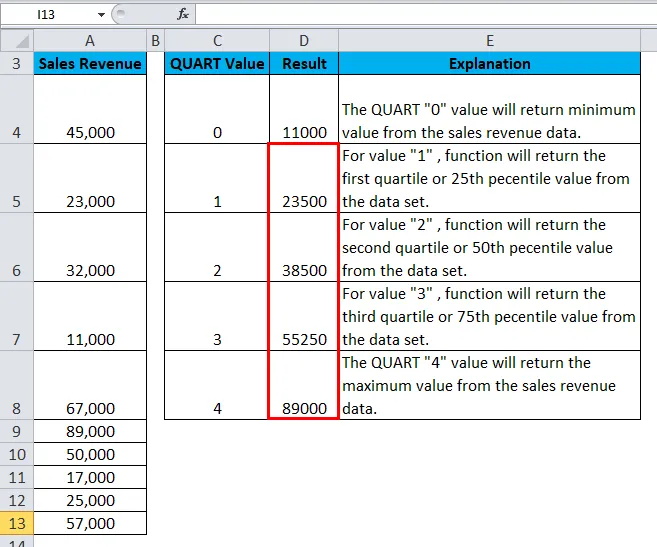
vysvetlenie:
- Odošlite pole alebo rozsah dátových hodnôt, pre ktoré potrebujete vypočítať funkciu QUARTILE.
- Hodnotu 0 zadajte ako druhý argument na výpočet minimálnej hodnoty daného súboru údajov.
- Zadajte hodnotu 1 pre prvý kvartil.
- Zadajte hodnotu 2 pre druhý kvartil.
- Zadajte hodnotu 3 pre tretí kvartil.
- Ako druhý argument zadajte hodnotu 4, ktorá poskytne maximálnu hodnotu množiny údajov.
QUARTILE v Exceli - Príklad č. 2
Vezmime si ďalšiu množinu údajov, v ktorej sú údaje usporiadané vzostupne, aby sme lepšie porozumeli použitiu funkcie Excel QUARTILE:
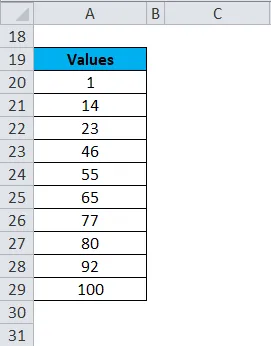
Teraz vypočítame nižšie uvedené kvartilové hodnoty:
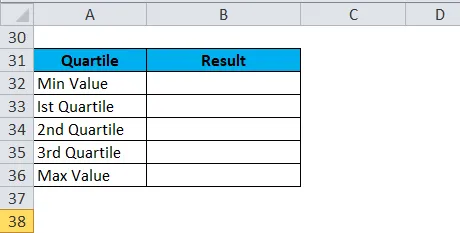
Vzorec je uvedený nižšie:
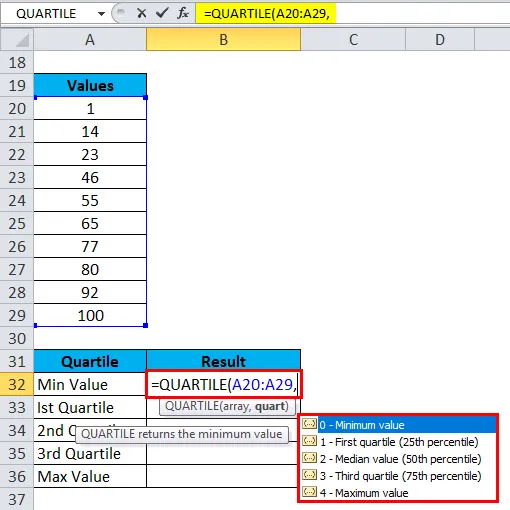
Funkciu QUARTILE vypočítame postupne pre všetky hodnoty výberom hodnôt z rozbaľovacieho zoznamu.
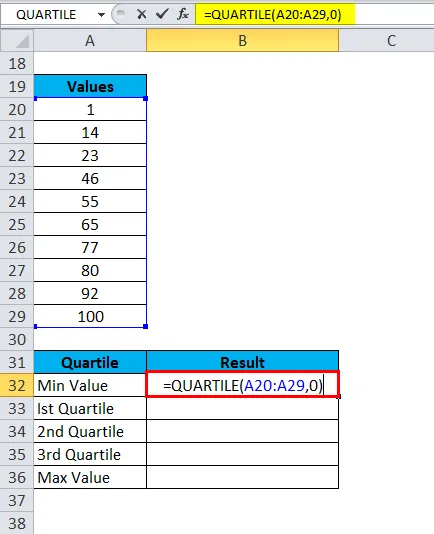
Výsledkom je:
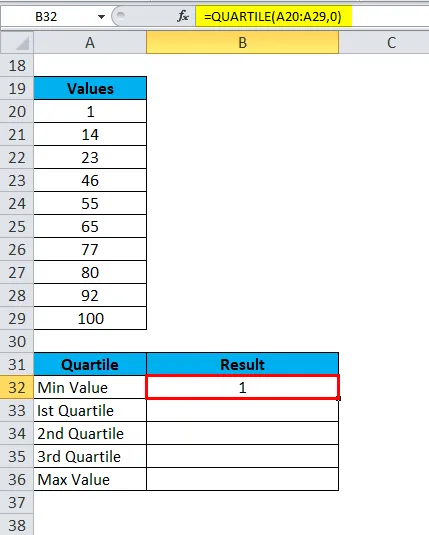
Podobne nájdeme ďalšie hodnoty. Konečný výsledok je uvedený nižšie:
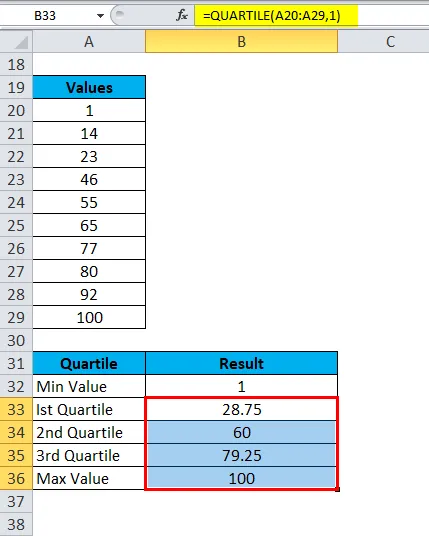
vysvetlenie:
- Ak vidíme výsledok pozorne, 1 je minimálna hodnota z daného súboru údajov.
- 100 je maximálna hodnota zo súboru údajov.
- Hodnota prvého kvartilu je 28, 75, hodnota druhého kvartilu je 60 a hodnota tretieho kvartilu je 79, 25.
- Funkcia QUARTILE rozdelí súbor údajov na 4 rovnaké časti. Znamená to, že 25% hodnôt spadá medzi minimálnu hodnotu a 1
- 25% hodnoty leží medzi 1. a 2. dňom
- 25% hodnoty leží medzi 2. a 3. dňom
- 25% hodnoty leží medzi 3. a maximálnou hodnotou.
Teraz sa naučíme používať funkcie QUARTILE.EXC a QUARTILE.INC, pretože funkciu QUARTILE v budúcnosti môžeme nahradiť týmito funkciami.
SYNTAX QUARTILE.EXC a QUARTILE.INC je rovnaký. Ak z rozbaľovacieho zoznamu funkcií Štatistické funkcie vyberieme funkciu QUARTILE.EXC, otvorí sa dialógové okno Argumenty funkcií.
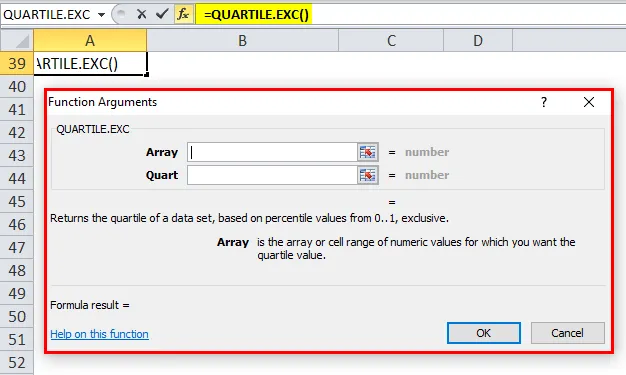
Argumenty Passing sú rovnaké ako funkcia QUARTILE.
Ak vyberieme funkciu QUARTILE.INC, otvorí sa tiež dialógové okno pre argumenty funkcií, ako je uvedené nižšie:
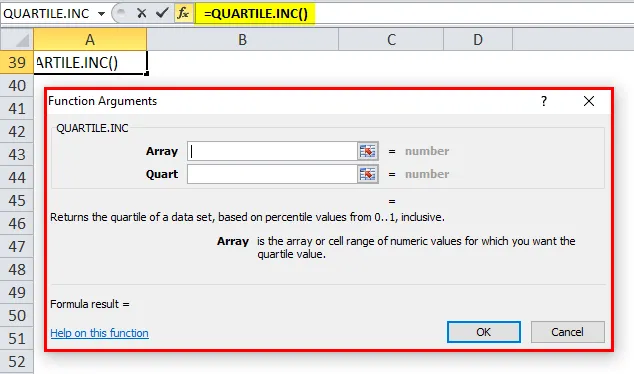
Funkcia QUARTILE.INC vráti kvartil množiny údajov na základe percentilných hodnôt od 0..1 vrátane. Zatiaľ čo funkcia QUARTILE.EXC vracia kvartil množiny údajov založený na percentuálnych hodnotách z 0..1, bez.
Teraz v nižšie uvedených príkladoch uvidíte rozdiel medzi vyššie uvedenými dvoma funkciami.
QUARTILE v Exceli - Príklad č. 3
Predpokladajme nižšie skóre testu triedy.
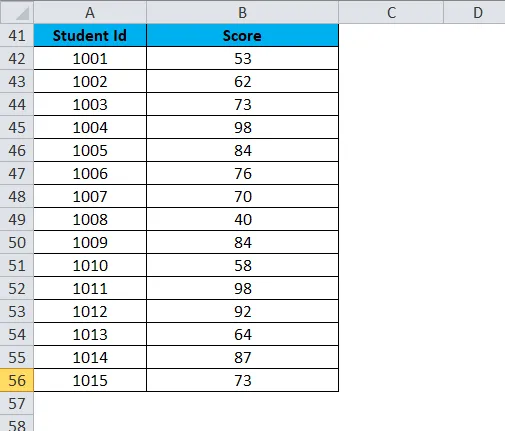
Na vyššie uvedené skóre použijeme funkcie QUARTILE.EXC a QUARTILE.INC a dôsledne budeme sledovať výsledok týchto funkcií.
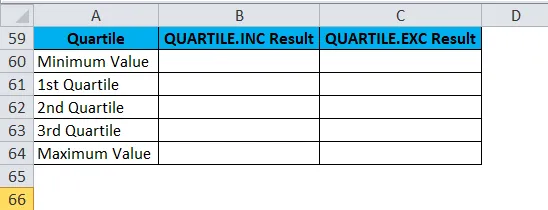
Najprv vypočítavame funkciu QUARTILE.INC. Prejdite zoznam skóre ako prvý argument funkcie a vyberte druhý argument zo zoznamu 0-4 pre min., 1., 2., 3. a max. Hodnoty jeden po druhom, ako je uvedené nižšie:
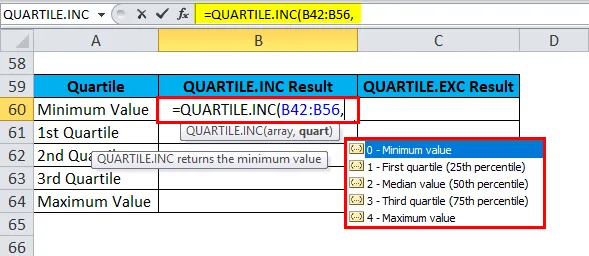
Funkciu QUARTILE vypočítame postupne pre všetky hodnoty výberom hodnôt z rozbaľovacieho zoznamu.
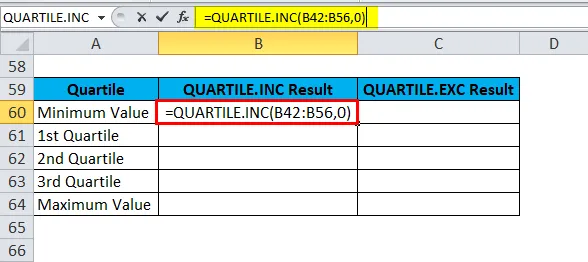
Výsledkom je:
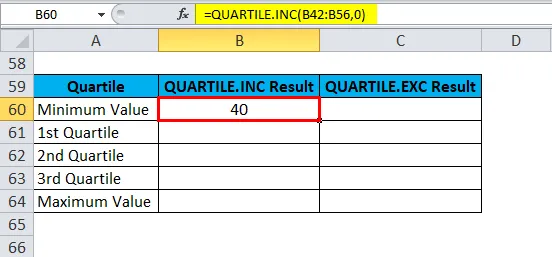
Podobne nájdeme ďalšie hodnoty. Konečný výsledok je uvedený nižšie:
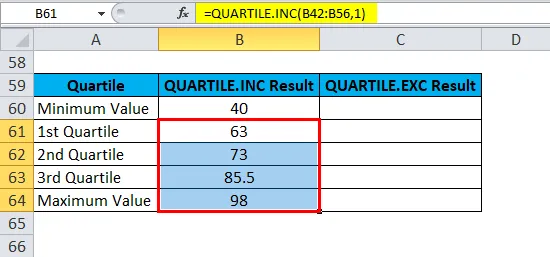
Rovnaké kroky sa použijú pri výpočte funkcie QUARTILE.EXC.
Funkcia QUARTILE.EXC má hodnoty 1., 2. a 3. kvartilu.
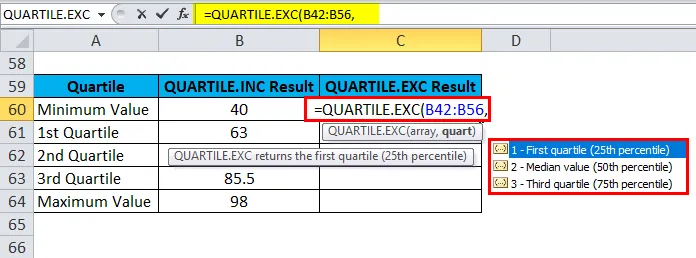
Výsledkom je:
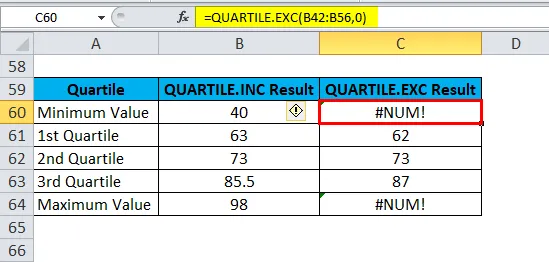
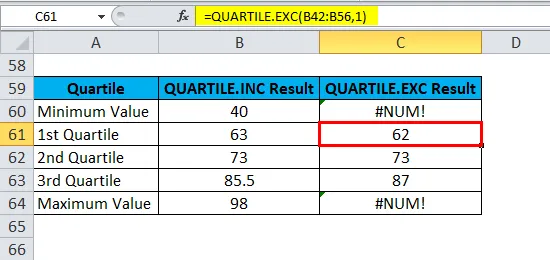
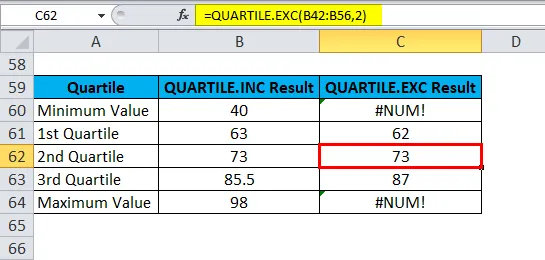
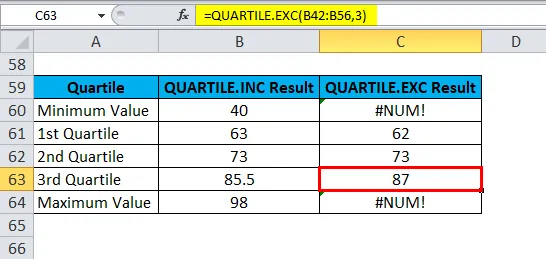
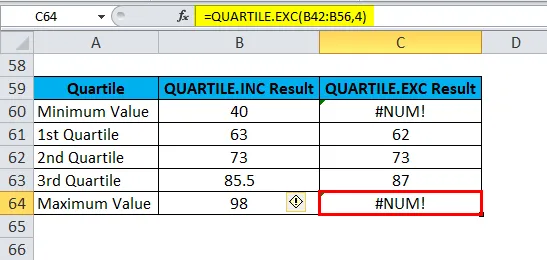
vysvetlenie:
- Ak vidíte vyššie uvedené výsledky pre hodnoty 0 a 4, funkcia QUARTILE.EXC vráti # NUM! chybová hodnota, pretože počíta iba hodnoty 1., 2. a 3. kvartilu. Zatiaľ čo funkcia QUARTILE.INC funguje rovnako ako funkcia QUARTILE.
- Hodnota 2. kvartilu je rovnaká pre obe funkcie.
- Hodnota prvého kvartilu QUARTILE.EXC bude o niečo menšia ako QUARTILE.INC.
- Hodnota 3. kvartilu QUARTILE.EXC bude o niečo vyššia ako QUARTILE.INC.
Dôležité informácie o funkcii QUARTILE v programe Excel
- Funkcia QUARTILE rozdeľuje množinu údajov na 4 rovnaké časti.
- Dá sa povedať, že 25% hodnôt leží medzi min. A 1. kvartilom, 1. a 2. kvartilom, 2. a 3. kvartilom a 3. a maximálnou hodnotou.
- Ak sa funkcia vráti # HODNOTA! chyba - znamená, že druhý parameter QUART funkcie je nečíselný.
- Ak sa funkcia vráti # NUM! chyba, t
- Zadané pole je prázdne.
- Hodnota Quart je menšia ako 0 alebo väčšia ako 4.
Odporúčané články
Toto bol sprievodca funkciou Excel QUARTILE. Tu diskutujeme QUARTILE Formula a ako používať QUARTILE Function v Exceli spolu s praktickými príkladmi a stiahnuteľnou šablónou Excel. Môžete si tiež prečítať naše ďalšie navrhované články -
- Ako používať funkciu DNES v Exceli
- Použitie funkcie CHAR v Exceli
- Použitie funkcie ODD programu Excel
- Príklady funkcie Excel MATCH
- Príklady makier Excelu